Исправлено: Logitech G Pro X Audio Cracking / Pops Noise на ПК
Разное / / July 16, 2022
Logitech славится производством игровых аксессуаров. Logitech G Pro X — одна из выпущенных ими игровых гарнитур. Он поставляется с пеной с эффектом памяти, технологией синего голосового микрофона и многим другим. Игровая гарнитура имеет звуковую карту для обеспечения наилучшего качества звука. Он поставляется с проводами премиум-класса, благодаря которым вы не увидите задержек в звуке. Игровая гарнитура поставляется с функцией объемного звучания с перспективой для киберспортивных игр, что хорошо для пользователей.
В конце концов, это хорошая игровая гарнитура для пользователей, которую они получают по цене рупий. 13000. Но многие пользователи сообщают, что звук Logitech G Pro X дает трещины на ПК. И, возможно, по многим причинам. Итак, мы здесь с исправлением. Поэтому прочитайте полную статью, чтобы узнать больше о проблеме и о том, как решить проблему взлома звука.

Содержание страницы
- Взлом Logitech G Pro X Audio на ПК
-
Как исправить взлом Logitech G Pro X Audio на ПК
- Правильно подключите гарнитуру
- Проверьте провод гарнитуры
- Отключить объемный звук
- Обновите драйвер
- Переустановите приложение Logitech G Hub.
- Установите формат звука на 16 бит 44100 Гц
- Отключить пространственный звук
- Связаться со службой поддержки
- Вывод
Взлом Logitech G Pro X Audio на ПК
Об этой проблеме сообщали многие пользователи, и они говорят, что сталкиваются с треском звука или треском при подключении к ПК. Таким образом, может быть проблема с гарнитурой или программным обеспечением. Мы также перечисляем распространенные причины, из-за которых проблема сохраняется для вас.
- Проблема с проводом
- Аппаратная проблема
- Logitech G Hub Настройки
- Проблема с драйвером
Как исправить взлом Logitech G Pro X Audio на ПК
Мы, наконец, здесь с исправлением, с помощью которого вы сможете легко решить проблему взлома звука на вашем ПК. Поэтому у нас есть несколько способов, с помощью которых вы можете попытаться решить проблему.
Правильно подключите гарнитуру
Один из первых шагов, который вы должны попробовать, — это правильно подключить гарнитуру к компьютеру. Это один из основных шагов, но вы должны попробовать это, потому что многие пользователи обнаружили, что они неправильно подключили разъем для наушников к ПК, поэтому они столкнулись с этой проблемой.
Объявления
Проверьте провод гарнитуры
Проблема с треском также может возникнуть, если есть проблема с соединительным проводом. Итак, в этом случае мы предлагаем вам правильно проверить провода игровой гарнитуры, чтобы убедиться, что они в рабочем состоянии. Если провод согнут или поврежден в любом месте или имеет какие-либо порезы, вы, вероятно, столкнетесь с этой проблемой. Итак, если есть какие-либо проблемы с проводом, вам нужно обратиться в сервисный центр, чтобы его починить.
Кроме того, убедитесь, что 3,5-мм разъем ПК также работает правильно. Чтобы убедиться в этом, вы можете подключить гарнитуру к другому компьютеру, чтобы проверить, связана ли проблема только с вашим компьютером или она возникает и с другими.
Отключить объемный звук
Иногда проблема со взломом звука также может быть вызвана проблемой программного обеспечения или какой-либо проблемой в настройках звука. И это можно исправить с помощью настроек динамика в приложении Logitech G Hub. Итак, мы предлагаем вам проверить настройки звука игровой гарнитуры, а также попробовать отключить объемный звук, чтобы проверить, вызвана ли проблема им или нет. Итак, следуйте инструкциям ниже, чтобы отключить объемный звук в приложении Logitech G Hub.
- Откройте приложение Logitech G Hub.
- Теперь нажмите на опцию «Динамик», которая находится слева.
- После этого снимите флажок «Включить объемный звук».
- Теперь примените изменения
- После применения изменений вы можете попробовать использовать гарнитуру и проверить, сохраняется ли проблема.
Обновите драйвер
Вы также можете столкнуться с проблемой взлома звука, если не обновили драйвер Logitech G Pro X. Поэтому в этом случае мы рекомендуем вам обновить драйвер, чтобы избежать подобных проблем. Компания выпускает обновление драйвера, поэтому, если возникнет какая-либо проблема с гарнитурой, она может ее исправить. Итак, следуйте инструкциям ниже, чтобы обновить драйвер.
Объявления
- Нажмите клавишу Windows или откройте меню «Пуск».
- Введите «Диспетчер устройств» в строке поиска
- Перейти к параметрам звука
- Разверните его и выберите драйвер гарнитуры
- Щелкните его правой кнопкой мыши и выберите параметр «Обновить драйвер».
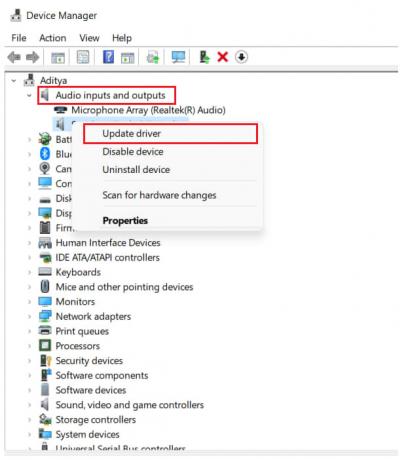
- После этого еще раз проверьте, решилась ли проблема или нет
Переустановите приложение Logitech G Hub.
Есть вероятность, что вы столкнулись с этой проблемой из-за ошибок приложения Logitech G Hub или неправильных настроек. Итак, в этом случае мы предлагаем вам удалить приложение и переустановить его, загрузив последнюю версию с официального сайта Logitech. Итак, следуйте инструкциям ниже, чтобы удалить приложение.
- Нажмите Windows + R
- Введите «управление» в строке поиска
- Нажмите «Удалить программу».
- Найдите приложение Logitech.
- После этого нажмите на него и выберите «Удалить».
- Теперь следуйте инструкциям, чтобы выполнить удаление приложения.
После полного удаления перезагрузите компьютер и снова загрузите официальную установку приложения с веб-сайта. И снова установить его.
Объявления
Установите формат звука на 16 бит 44100 Гц
Проблема также может возникнуть из-за неправильного выбора формата звука. Итак, большинство пользователей устанавливают формат звука 24 бит, 44100 Гц, что обеспечивает наилучшее звучание. Но это также может быть причиной проблемы со звуком. Итак, если проблема вызывает вас, вы можете изменить ее на 16 бит, 44100 Гц. Для этого выполните шаги, которые приведены ниже.
- Нажмите клавиши Windows + R или откройте панель управления.
- Перейти к оборудованию и звуку
- Выберите звук
- Теперь выберите гарнитуру и откройте свойства
- Перейти на вкладку «Дополнительно»
- Теперь вы увидите формат аудио, измените его на 16 бит, 44100 Гц.

- Теперь нажмите «Применить», а затем нажмите кнопку «ОК».
Проверьте, устранена ли проблема с треском звука.
Отключить пространственный звук
Spatial Sound работает над обеспечением высочайшего уровня звукового погружения. И это может плохо работать с вашей гарнитурой. Итак, мы предлагаем вам отключить его. Для этого выполните шаги, которые приведены ниже.
- Нажмите клавиши Windows + R или откройте панель управления.
- Перейти к оборудованию и звуку
- Выберите звук
- Нажмите на вкладку «Пространственный звук».
- Теперь нажмите на формат пространственного звука и выберите «Выкл.».
- После этого нажмите кнопку «Применить», а затем кнопку «ОК».
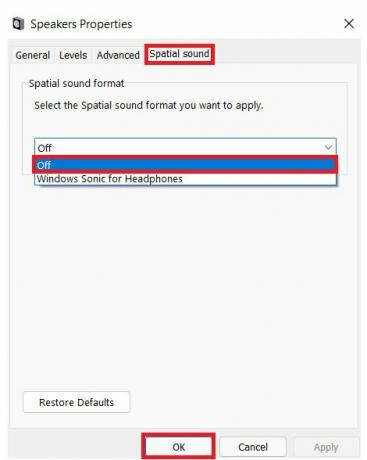 Теперь проверьте, была ли проблема решена или нет.
Теперь проверьте, была ли проблема решена или нет.
Связаться со службой поддержки
Если ни одно из исправлений не помогло вам, мы рекомендуем вам обратиться в сервисный центр и починить гарнитуру. Специалист сервисного центра проанализирует проблему, будь то аппаратная или программная. После этого они отремонтируют вашу игровую гарнитуру. И вы сможете использовать его для игр или прослушивания песен.
Вывод
Итак, в этом руководстве мы упомянули распространенные причины проблемы. Мы также обсудили различные методы устранения проблем. Итак, попробуйте все шаги тщательно и правильно. Итак, если вы исправили ту же проблему со взломом звука любым другим способом, поделитесь ею с нами в разделе комментариев.


![Как встраивать формы Google на свой веб-сайт [Руководство]](/f/9f942497e614e0f23f98d6df07ddd402.jpg?width=288&height=384)
